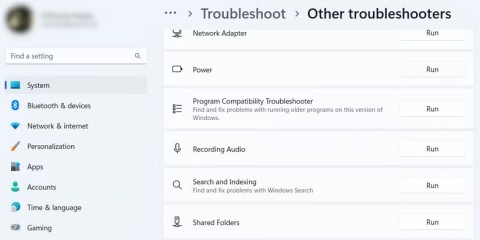매우 간소화된 Windows 11 버전의 크기는 100MB가 조금 넘습니다.

개발사 NTDEV는 용량이 100MB에 불과한 Windows 11의 간소화된 버전을 만들었습니다.
앱 및 기능 제어판은 제어판 의 프로그램 및 기능 도구 와 동일한 설정입니다 . 제어판과 마찬가지로 설정 버전은 UWP(Microsoft Store) 앱과 데스크톱 소프트웨어를 모두 제거할 수 있는 주요 제거 프로그램입니다. 이 도구에는 UWP 앱에 대한 재설정 및 복구 문제 해결 옵션도 포함되어 있습니다.
설정 제거 도구는 프로그램 및 기능을 사용하여 UWP 앱을 제거할 수 없기 때문에 매우 필요합니다. 따라서 앱 및 기능은 사용자가 수시로 열어야 하는 중요한 유틸리티입니다. Windows 11 에서 앱 및 기능을 여는 9가지 방법은 다음과 같습니다 .
1. 설정에서 앱 및 기능을 엽니다.
첫 번째 방법은 앱 및 기능을 여는 가장 느린 방법 중 하나이지만 이해하기는 매우 쉽습니다. 앱 및 기능 도구에 접근하려면 설정을 수동으로 탐색해야 합니다. 가장 좋은 방법은 아니지만 설정에서 앱 및 기능을 여는 방법은 다음과 같습니다.
시작 버튼을 클릭 하고 메뉴 왼쪽에 있는 기어를 클릭하여 설정을 엽니다 .
창 왼쪽에 있는 앱 탭을 클릭하세요 .
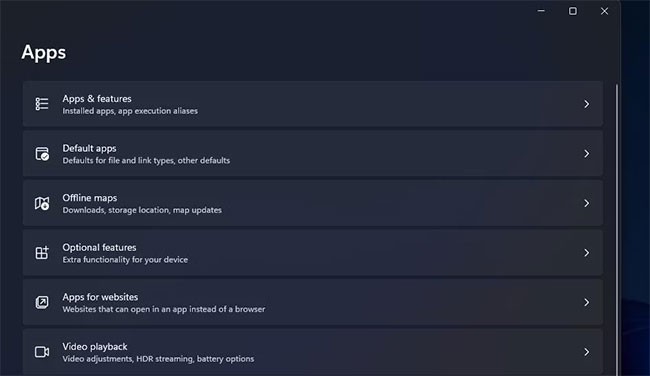
앱 및 기능을 선택하여 제거 도구를 표시합니다.
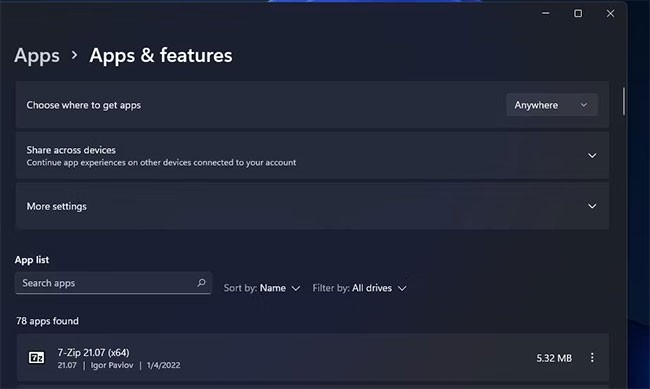
2. Windows 11 검색 도구를 사용하여 앱 및 기능을 엽니다.
Windows 11의 검색 도구는 앱 실행기와 비슷하며, 앱, 설정, 제어판 도구를 찾아 열 수 있습니다. 따라서 이 유틸리티는 앱과 기능을 여는 더 직접적인 방법을 제공합니다. 다음과 같이 검색 창을 사용하여 앱 및 기능을 열 수 있습니다.
Win + S를 눌러 Windows 검색을 엽니다.
검색창에 앱 및 기능을 입력하여 제거 도구를 찾으세요.

검색 위젯에서 앱 및 기능 결과를 클릭하세요.
3. 실행을 사용하여 앱 및 기능을 엽니다.
실행 대화 상자에 URI를 입력하여 여러 개의 설정 페이지를 열 수 있습니다. URI는 Uniform Resource Identifier의 약자로, 각 설정 페이지에 있는 특수 명령과 같습니다. URI를 사용하여 실행에서 앱 및 기능을 여는 방법은 다음과 같습니다.
실행 대화 상자에 빠르게 접근 하려면 Win + R을 누르세요 .
열기 상자 에 ms-settings:appsfeatures를 입력합니다 .
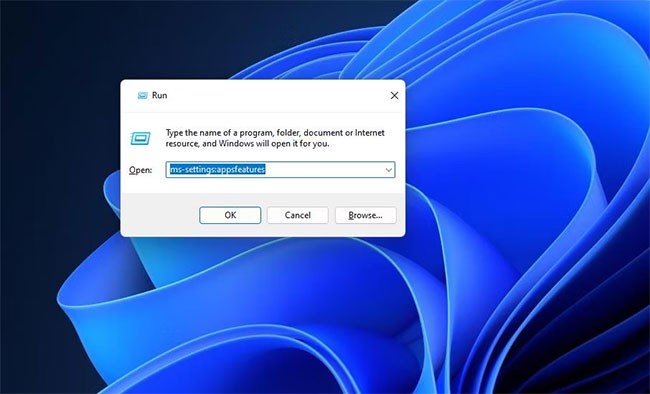
설정에서 앱 및 기능을 보려면 확인 옵션을 클릭하세요 .
4. 파일 탐색기에서 앱 및 기능 열기
파일 탐색기에는 앱 및 기능을 표시하기 위해 선택할 수 있는 탐색 링크가 없습니다. 하지만 다음 단계에 따라 Explorer의 주소 표시줄을 사용하여 설정 제거 도구를 열 수 있습니다.
파일 관리자를 표시하려면 Explorer 작업 표시줄 바로 가기(폴더 라이브러리 아이콘)를 클릭합니다.
Explorer 주소 표시줄의 현재 경로를 지웁니다.
폴더 경로 주소창에 ms-settings:appsfeatures를 입력합니다 .
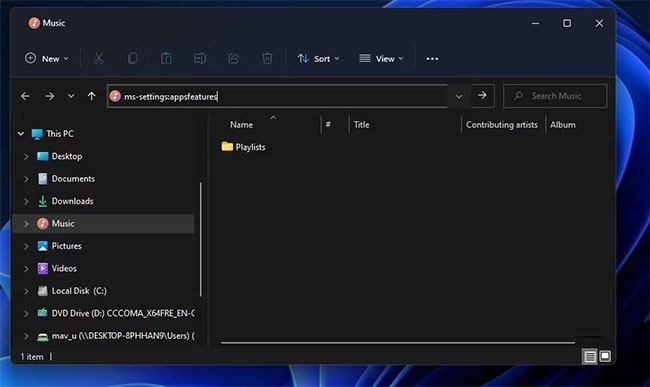
Enter 키를 눌러 앱 및 기능을 엽니다.
5. Windows 터미널을 사용하여 앱 및 기능 열기
Windows에는 앱 및 기능을 여는 데 사용할 수 있는 명령 프롬프트와 PowerShell이 있습니다. 두 명령줄 도구는 모두 Windows 터미널에서 사용할 수 있습니다. Windows 터미널에서 PowerShell이나 명령 프롬프트를 사용하여 앱 및 기능을 여는 방법은 다음과 같습니다.
Win + X를 눌러 Power User 메뉴를 엽니다 .
Windows 터미널 바로가기를 선택합니다.
PowerShell 탭 을 보려면 Ctrl + Shift + 1을 누르고 Windows 터미널에서 명령 프롬프트 탭을 보려면 Ctrl + Shift + 2를 누르세요.
PowerShell 또는 명령 프롬프트 탭 에 다음 명령을 입력하세요 .
start ms-settings: appsfeatures
Enter 키를 눌러 앱 및 기능 열기 명령을 실행합니다.
6. Power User 메뉴를 사용하여 앱 및 기능을 엽니다.
Windows 11의 고급 사용자 메뉴에는 편리한 바로 가기 키 15개가 포함되어 있으며, 그 중 하나는 앱 및 기능을 엽니다. 해당 메뉴에 액세스하려면 Win + X 키보드 단축키를 누르세요 . 그런 다음 해당 메뉴에서 앱 및 기능 옵션을 선택하세요.
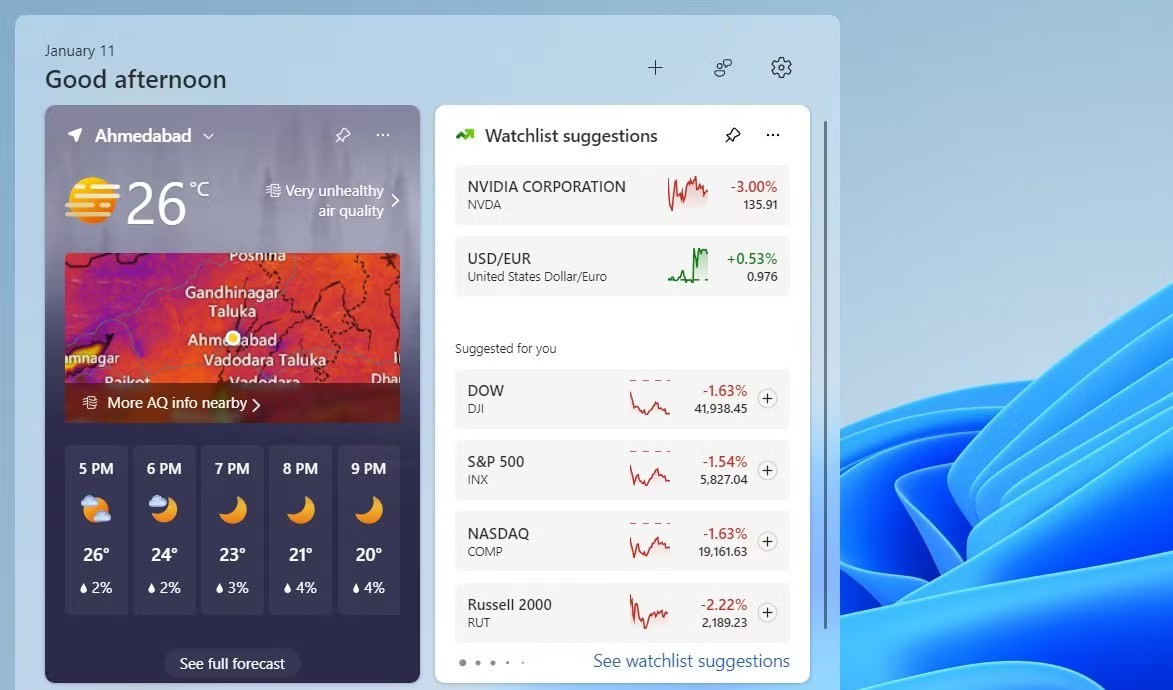
7. 바탕 화면의 바로가기를 사용하여 앱 및 기능을 엽니다.
앱 및 기능은 매우 중요한 도구이므로 이를 열 수 있는 바탕 화면 바로 가기를 추가하는 것이 좋습니다. 바로가기를 이용하면 해당 설정 페이지에 거의 즉시 접근할 수 있습니다. 다음과 같이 URI를 사용하여 바탕 화면에 앱 및 기능 바로 가기를 만들 수 있습니다.
Windows 바탕 화면의 아무 곳이나 마우스 오른쪽 버튼으로 클릭하고 새로 만들기를 선택합니다.
바로가기를 선택하여 마법사 창을 엽니다.
바로 가기 만들기 마법사의 항목 위치 상자 에 explorer.exe ms-settings:appsfeatures를 입력 하고 다음을 클릭합니다 .
바로가기의 기본 제목을 삭제하고 텍스트 상자에 앱 및 기능을 입력합니다.
마침을 선택하여 앱 및 기능 바로가기를 추가합니다.
바탕 화면에서 앱 및 기능 바로가기를 두 번 클릭하면 제거 도구가 표시됩니다.
앱 및 기능 바로가기 에는 기본 폴더 라이브러리 아이콘이 있습니다. 더 나은 대안을 선택하려면 바탕 화면에서 앱 및 기능 바로 가기를 마우스 오른쪽 버튼으로 클릭하고 속성 > 아이콘 변경을 선택하세요 . 아이콘 찾기 상자 에 이 경로를 입력 하고 Return을 누릅니다 .
%SystemRoot%\System32\SHELL32.dll그런 다음 다양한 대안 중에서 다른 아이콘을 선택할 수 있습니다. 해당 아이콘을 선택하고 확인 버튼을 클릭하세요. 새로운 아이콘을 저장하려면 '적용'을 클릭하세요 .
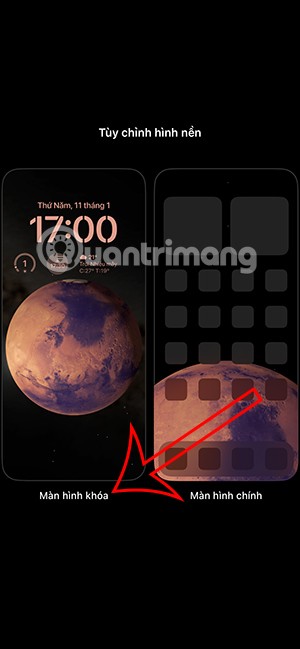
8. 작업 표시줄과 시작 메뉴의 바로가기를 사용하여 앱 및 기능을 엽니다.
작업 표시줄은 바탕 화면에 창이 열려 있는 동안 계속 표시되므로 중요한 바로 가기에 더 적합합니다. 작업 표시줄에 바로가기를 추가하여 앱 및 기능을 열 수도 있습니다. 방법 7에서 설명한 대로 바탕 화면에 바로 가기를 만듭니다. 그런 다음 해당 바로 가기를 마우스 오른쪽 버튼으로 클릭하고 ' 추가 옵션 표시' > '작업 표시줄에 고정'을 선택합니다 .
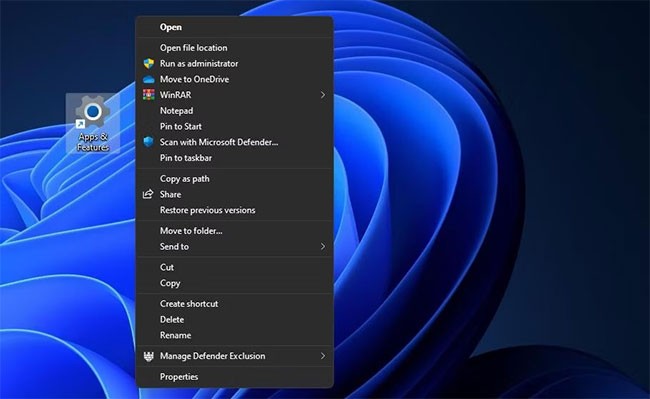
클래식 메뉴에서 시작 부분에 고정 옵션 도 볼 수 있습니다 . 앱 및 기능 바로가기를 시작 메뉴에 고정하려면 '시작 메뉴에 고정'을 선택하세요 . 그런 다음 메뉴 앞에 고정된 바로가기를 클릭하여 해당 확장 프로그램을 열 수 있습니다.
9. 단축키를 사용하여 앱 및 기능 열기
앱 및 기능 바로가기를 사용하면 손쉽게 제거 도구를 사용할 수 있습니다. 추가 소프트웨어 없이도 해당 유틸리티를 열기 위한 사용자 정의 단축키를 쉽게 설정할 수 있습니다. 앱 및 기능에 대한 단축키를 설정하는 단계는 다음과 같습니다.
방법 7에 설명된 대로 바탕 화면에 앱 및 기능 바로가기를 추가합니다.
바탕 화면에서 앱 및 기능 바로가기를 마우스 오른쪽 버튼으로 클릭하고 속성 상황에 맞는 메뉴 옵션을 선택합니다.
단축키 상자를 클릭하여 텍스트 커서를 활성화하세요.
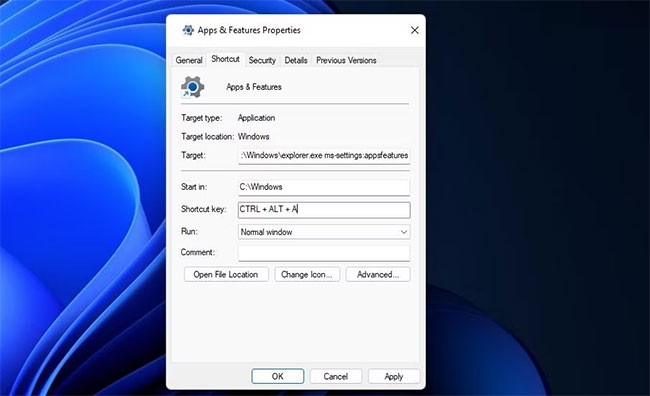
A (앱의 경우) 를 눌러 Ctrl + Shift + A 키 조합을 설정합니다 .
적용을 선택하여 단축키를 저장하세요.
이제 Ctrl + Shift + A를 눌러 새로운 단축키를 사용하여 앱 및 기능을 열어보세요. 바탕 화면 바로 가기를 삭제하지 않는 한 해당 바로 가기는 항상 작동합니다.
앱 및 기능은 아마도 Windows 11에서 열 수 있는 가장 중요한 설정 도구일 것입니다. 실행 메뉴, 설정, 고급 사용자, 검색 유틸리티, 파일 탐색기, Windows 터미널 및 사용자 지정 키보드 단축키를 사용하여 다양한 방법으로 액세스할 수 있습니다. 사용자 지정 바로가기로 앱 및 기능 페이지를 여는 것은 해당 제거 도구를 불러오는 가장 직접적인 방법입니다. 자신에게 가장 적합한 방식으로 앱 및 기능을 열어보세요.
개발사 NTDEV는 용량이 100MB에 불과한 Windows 11의 간소화된 버전을 만들었습니다.
Microsoft는 Snapdragon X 기반 Copilot+ PC를 통해 대부분의 고급 AI 기능을 선보였으며, Intel 및 AMD 기반 Copilot+ PC 중 다수는 이 분야에서 제외되었습니다.
PC 게이머가 겪는 일반적인 문제를 해결하기 위해 Microsoft는 마침내 Xbox 컨트롤러로 Windows 운영 체제를 더 쉽게 탐색할 수 있게 만들었습니다.
Windows 11의 엄격한 시스템 요구 사항을 제거하는 데 도움이 되는 새로운 유틸리티가 개발 중입니다.
Windows 111 컴퓨터에서 Bluetooth 옵션이 사라졌나요? 이는 일시적인 오류, 손상된 Bluetooth 드라이버, Windows 운영 체제 문제 등 여러 가지 이유로 발생할 수 있습니다.
이 가이드에서는 Windows 11에서 빠른 지원 앱을 사용하여 원격 연결을 통해 도움을 받거나 다른 사람을 돕는 방법을 보여줍니다.
인터넷에 연결되어 있지 않거나 로컬 사용자 계정을 사용하려는 경우 다음 방법에 따라 Windows 11을 설정할 수 있습니다.
작업 종료는 사용자가 응답하거나 응답하지 않는 프로그램을 닫을 수 있는 Windows 작업 관리자의 기능입니다.
Microsoft가 Windows 10 사용자에게 Windows 11로 업그레이드하기를 원하는 것은 놀라운 일이 아닙니다.
최근 Microsoft는 Windows 10 지원 종료가 다가오면서 자사 공식 블로그에 사용자들에게 Windows 11로 업그레이드할 것을 촉구하는 글을 꾸준히 게시하고 있습니다.
원격 데스크톱 프로토콜(RPD) 또는 원격 데스크톱은 Windows XP Pro부터 Windows에 내장된 기능이며, 운영 체제의 사용자 경험에서 중요한 역할을 합니다.
Program Compatibility Shooter는 애플리케이션 호환성 문제를 해결하는 데 도움이 되는 Windows 도구입니다.
Microsoft는 마침내 새로운 Windows 11 PC를 설정할 때 공식 Microsoft 계정을 만드는 것을 우회하는 마지막 남은 방법 중 하나를 닫았습니다.
Windows 11의 Power Automate를 사용하면 컴퓨터를 사용하여 작업을 수행할 수 있습니다.
VPN이란 무엇이며, VPN의 장단점은 무엇일까요? WebTech360과 함께 VPN의 정의와 이 모델 및 시스템을 업무에 적용하는 방법에 대해 알아보겠습니다.
Windows 보안은 기본적인 바이러스 차단 이상의 기능을 제공합니다. 피싱, 랜섬웨어 차단, 악성 앱 실행 방지 등 다양한 기능을 제공합니다. 하지만 이러한 기능은 여러 겹의 메뉴 뒤에 숨겨져 있어 쉽게 찾을 수 없습니다.
한번 배우고 직접 시도해보면 암호화가 매우 사용하기 쉽고 일상생활에 매우 실용적이라는 걸 알게 될 겁니다.
다음 글에서는 지원 도구인 Recuva Portable을 사용하여 Windows 7에서 삭제된 데이터를 복구하는 기본 방법을 소개합니다. Recuva Portable을 사용하면 편리한 USB에 저장하여 필요할 때마다 사용할 수 있습니다. 이 도구는 작고 간단하며 사용하기 쉬우며 다음과 같은 기능을 제공합니다.
CCleaner는 단 몇 분 만에 중복 파일을 스캔한 후, 어떤 파일을 삭제해도 안전한지 결정할 수 있도록 해줍니다.
Windows 11에서 다운로드 폴더를 C 드라이브에서 다른 드라이브로 이동하면 C 드라이브의 용량을 줄이는 데 도움이 되고 컴퓨터가 더 원활하게 실행되는 데 도움이 됩니다.
이는 Microsoft의 일정이 아닌 사용자의 일정에 따라 업데이트가 이루어지도록 시스템을 강화하고 조정하는 방법입니다.
Windows 파일 탐색기는 파일 보기 방식을 변경할 수 있는 다양한 옵션을 제공합니다. 시스템 보안에 매우 중요한 옵션 중 하나가 기본적으로 비활성화되어 있다는 사실을 모르실 수도 있습니다.
적절한 도구를 사용하면 시스템을 검사하여 시스템에 숨어 있는 스파이웨어, 애드웨어 및 기타 악성 프로그램을 제거할 수 있습니다.
아래는 새 컴퓨터를 설치할 때 권장하는 소프트웨어 목록입니다. 이를 통해 컴퓨터에 가장 필요하고 가장 좋은 애플리케이션을 선택할 수 있습니다!
플래시 드라이브에 전체 운영 체제를 저장하는 것은 특히 노트북이 없는 경우 매우 유용할 수 있습니다. 하지만 이 기능이 Linux 배포판에만 국한된다고 생각하지 마세요. 이제 Windows 설치를 복제해 볼 때입니다.
이러한 서비스 중 몇 가지를 끄면 일상 사용에 영향을 주지 않고도 배터리 수명을 상당히 절약할 수 있습니다.
Ctrl + Z는 Windows에서 매우 자주 사용되는 키 조합입니다. Ctrl + Z를 사용하면 Windows의 모든 영역에서 작업을 실행 취소할 수 있습니다.
단축 URL은 긴 링크를 정리하는 데 편리하지만, 실제 목적지를 숨기는 단점이 있습니다. 악성코드나 피싱을 피하고 싶다면 무작정 링크를 클릭하는 것은 현명한 선택이 아닙니다.
오랜 기다림 끝에 Windows 11의 첫 번째 주요 업데이트가 공식적으로 출시되었습니다.